Để dễ dàng trong quá trình thanh toán trên iPhone khi truy cập trang web, bạn nên thêm thẻ tín dụng với đầy đủ thông tin của thẻ. Tính năng Tự động điền của Safari cho phép bạn lưu thẻ tín dụng để thực hiện giao dịch trực tuyến nhanh chóng. Sau khi lưu thẻ tín dụng trong Safari, bạn có thể sử dụng thẻ này để thanh toán nhanh từ các trang web. Thông tin thẻ tín dụng cũng dễ dàng thêm hoặc xóa khi cần. Dưới đây là hướng dẫn thêm, xóa thẻ tín dụng trong Safari.
Cách thêm và xóa thẻ tín dụng lưu trong Safari
Bước 1:
Bạn truy cập vào Cài đặt rồi nhấn vào ứng dụng Safari để điều chỉnh. Tiếp đến nhấn vào Tự động điền trong giao diện mới.
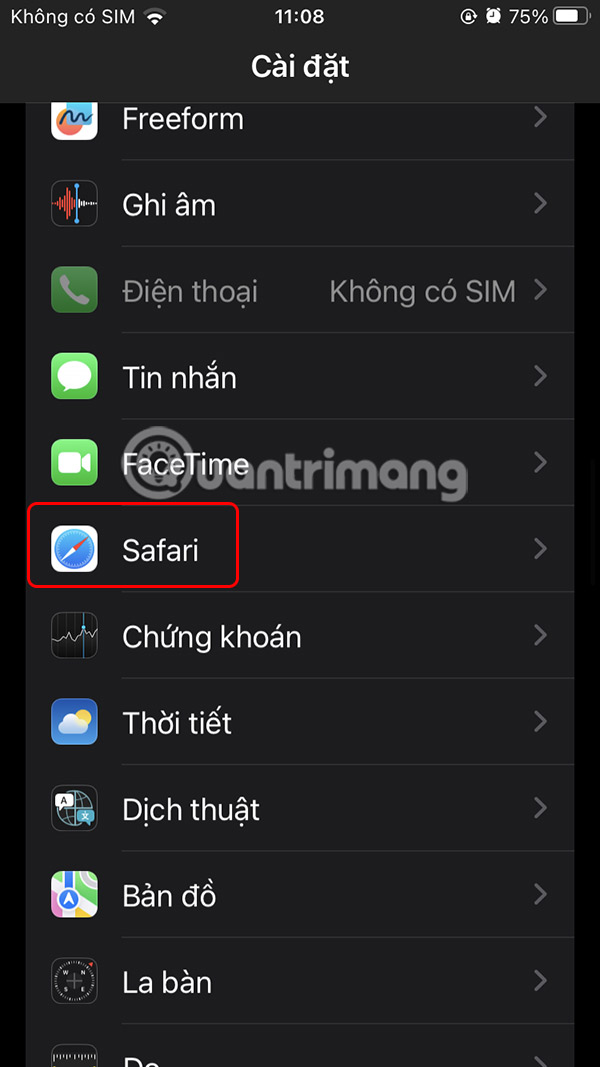
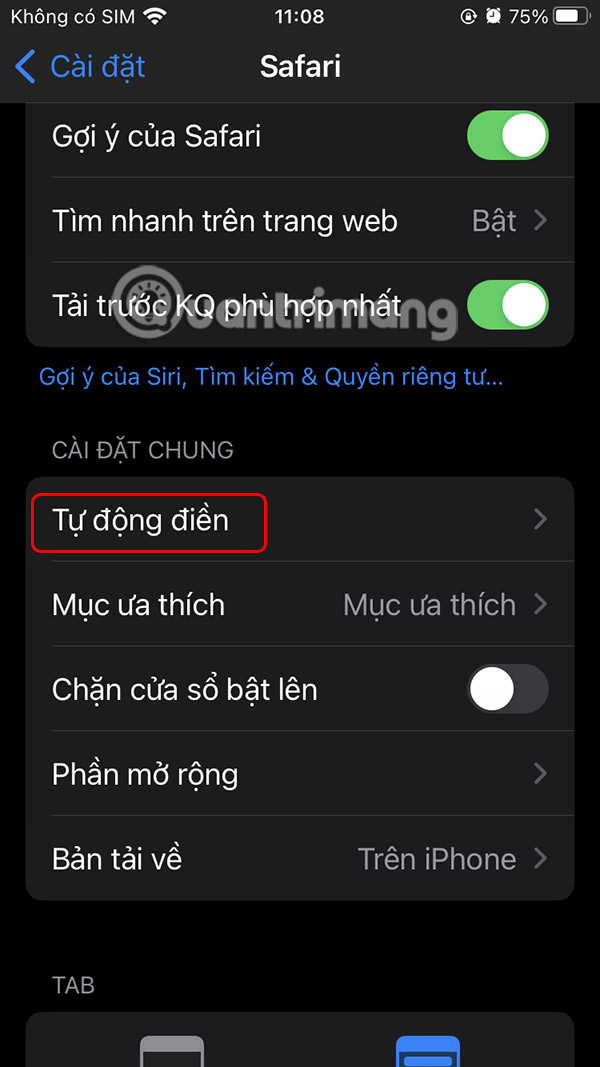
Bước 2:
Trong giao diện điền thông tin này người dùng nhấn chọn vào Thẻ tín dụng đã lưu. Hiển thị giao diện nhập mật khẩu mở khóa iPhone. Lúc này người dùng nhấn Thêm thẻ tín dụng.
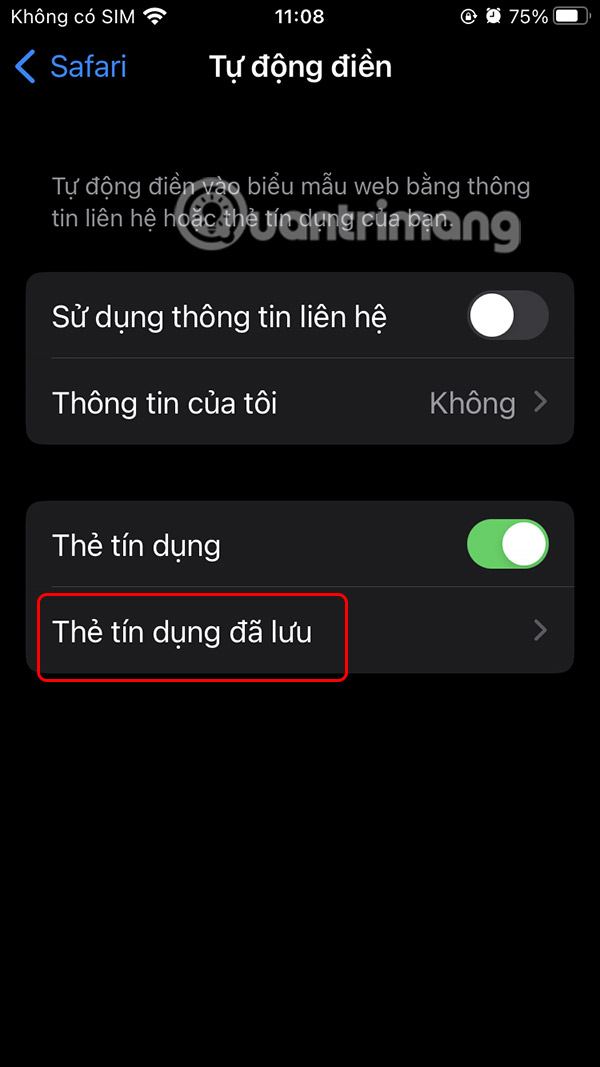
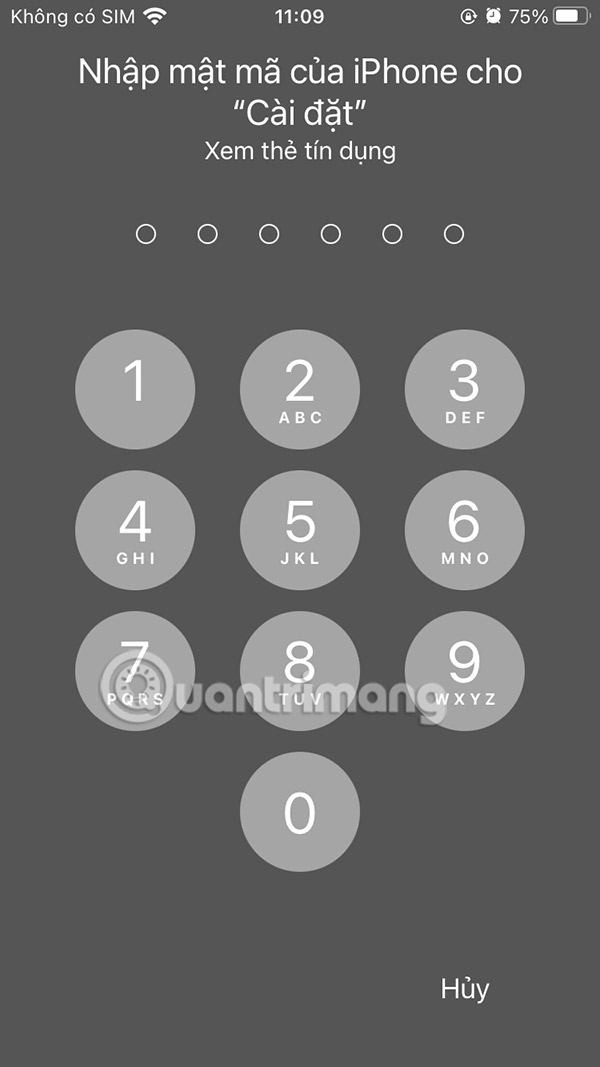
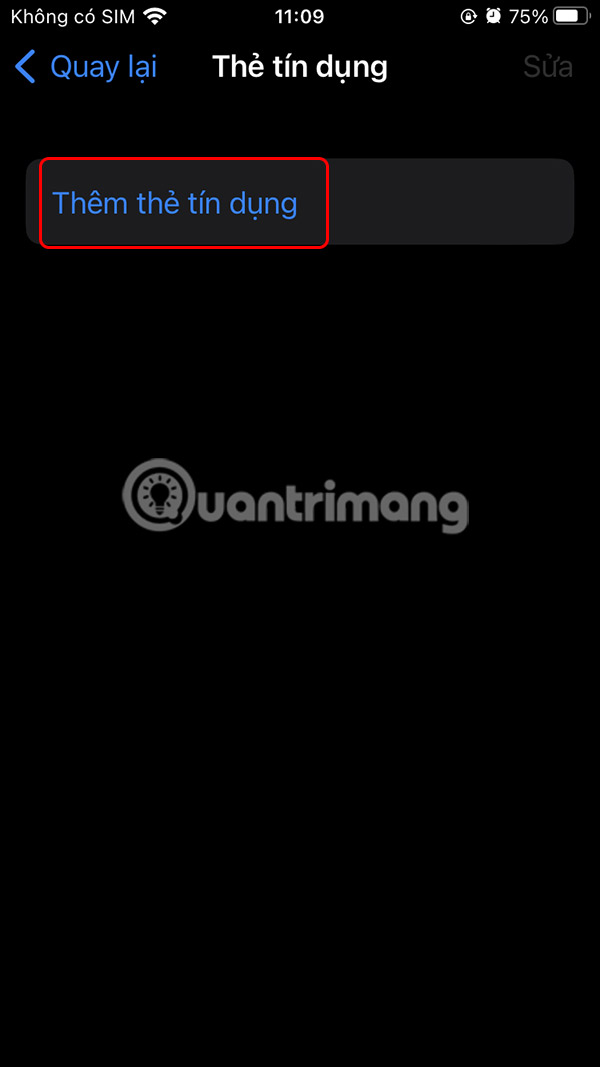
Bước 3:
Bạn sẽ nhìn thấy giao diện điền thông tin thẻ tín dụng lưu trong Safari. Người dùng có thể chụp ảnh để thêm hoặc nhập thủ công. Điền xong thông tin thẻ tín dụng bạn nhấn Xong ở góc trái để lưu lại.
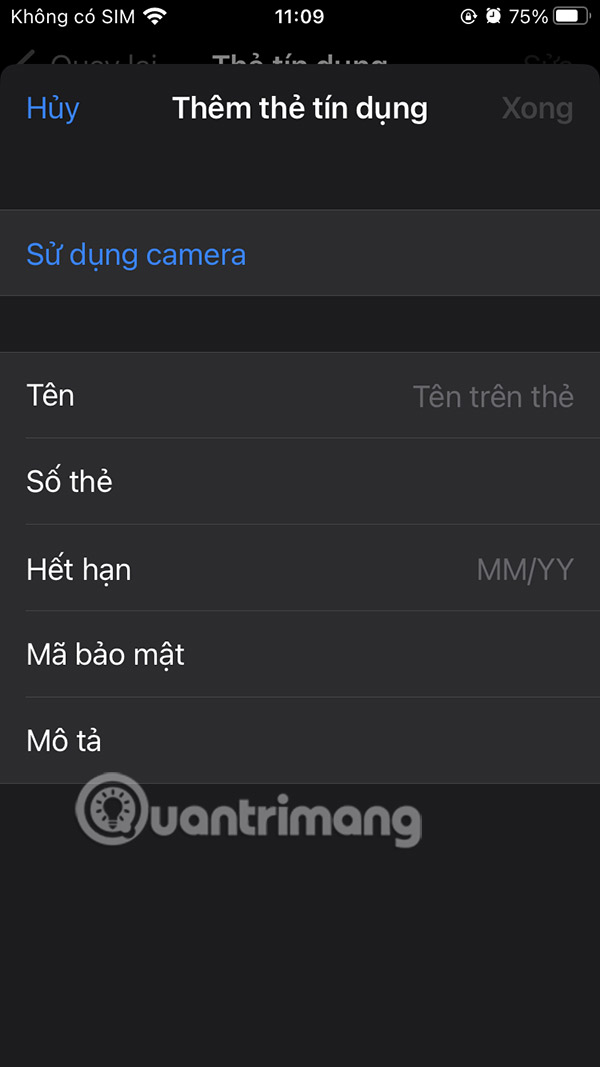
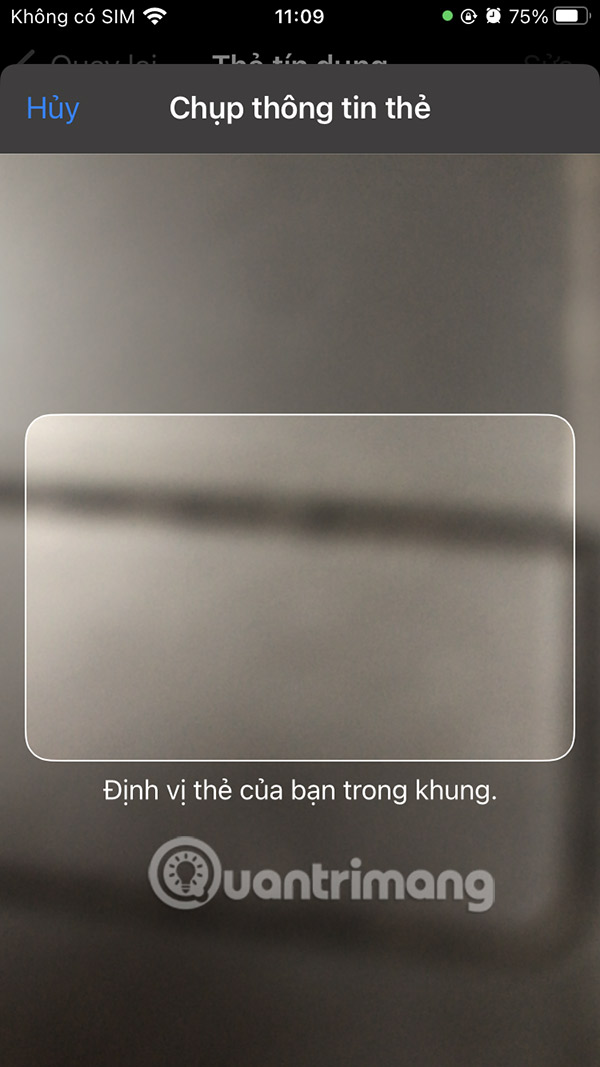
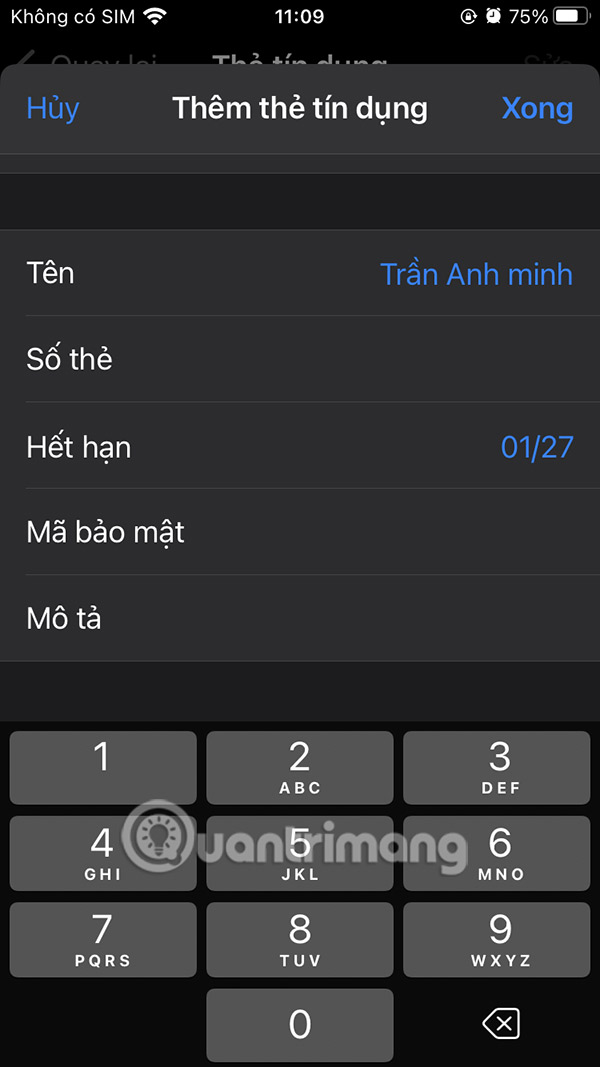
Bước 4:
Kết quả bạn đã thêm thẻ tín dụng lưu trong Safari, chúng ta tiếp tục thêm những thẻ khác. Để chỉnh sửa thông tin, nhấn vào thẻ rồi chọn tiếp Sửa. Sửa xong thì nhấn Xong để lưu lại.
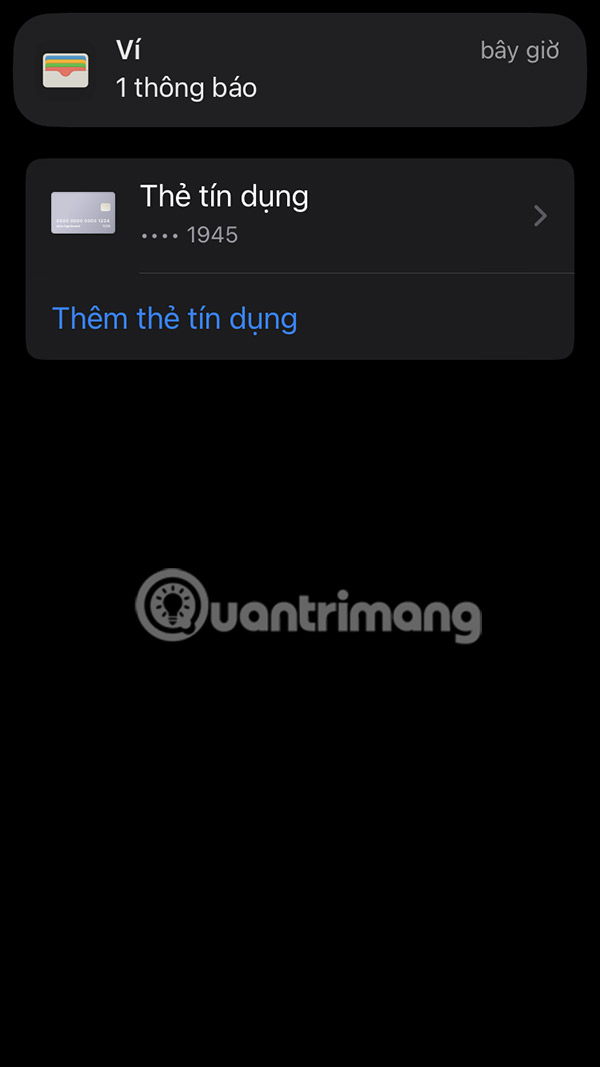
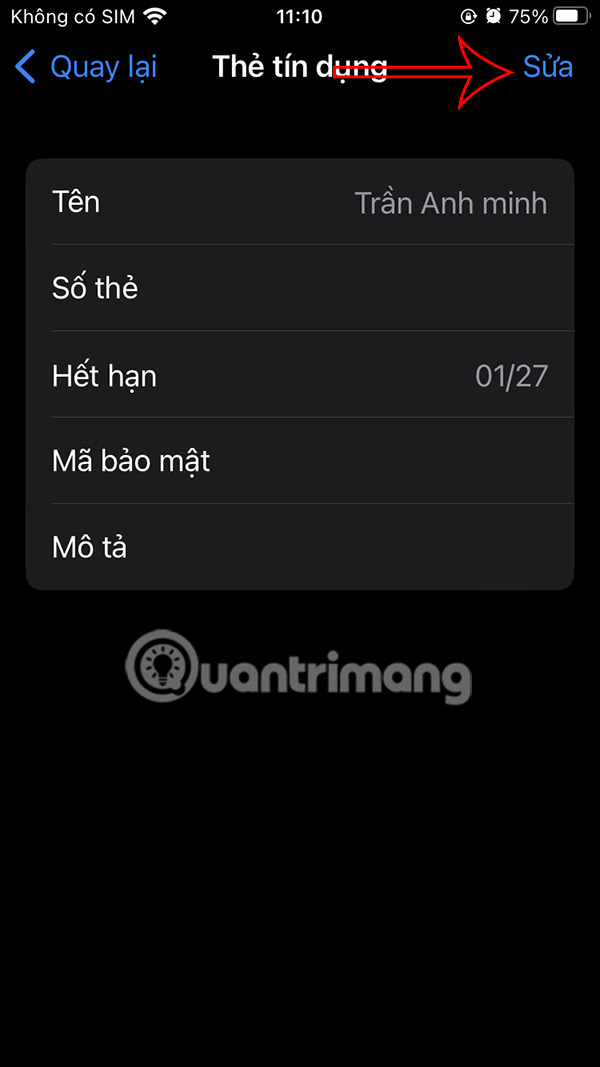
Bên dưới có tùy chọn Xóa thẻ tín dụng nếu bạn không có nhu cầu lưu lại.
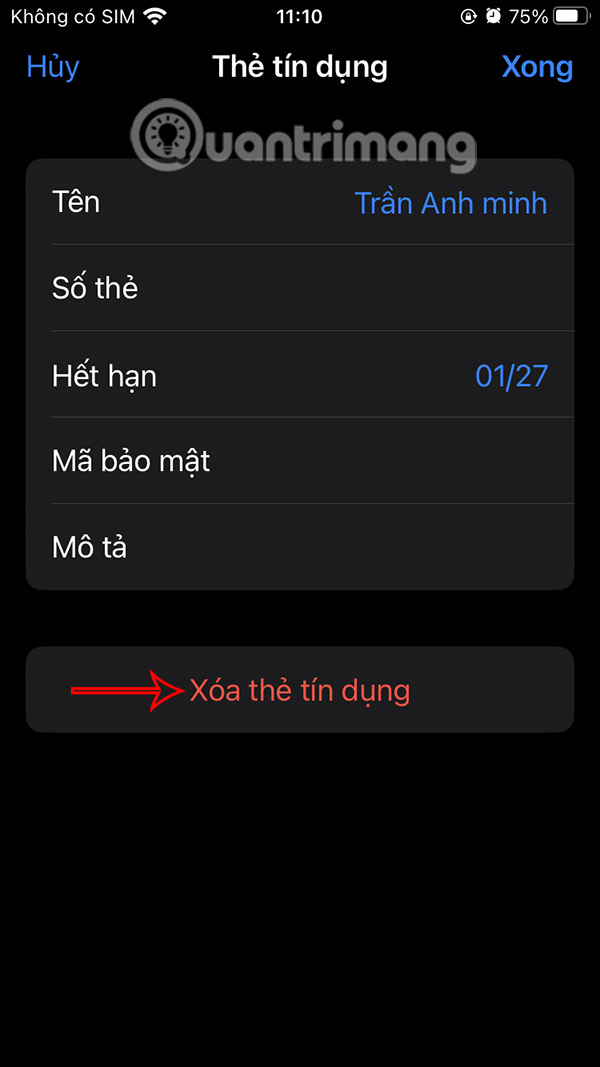
Hoặc bạn chỉ cần vuốt thẻ sang trái rồi chọn Xóa để thực hiện.
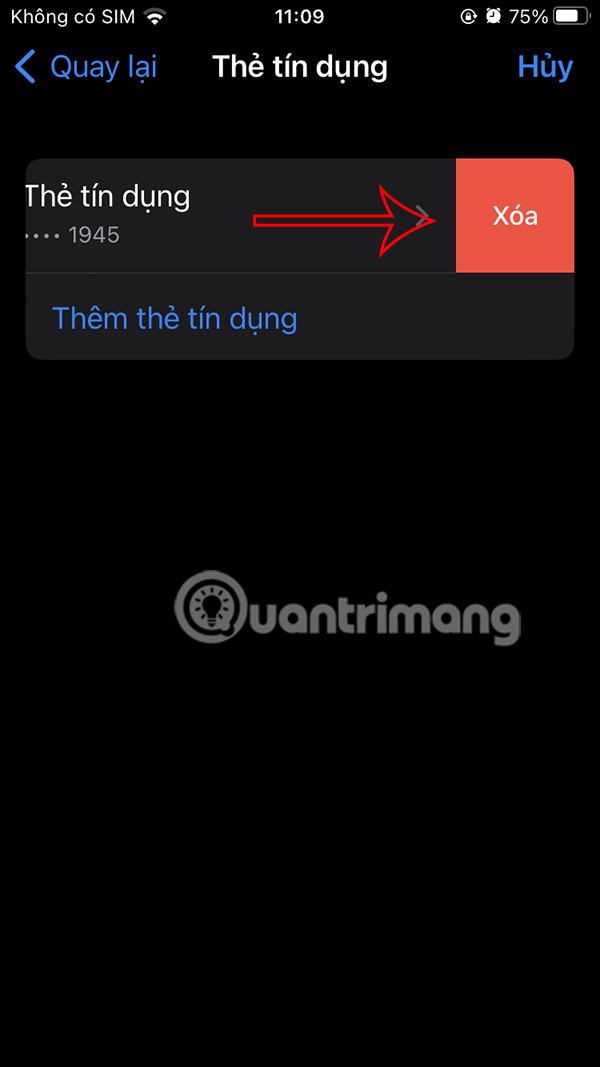
 Công nghệ
Công nghệ  AI
AI  Windows
Windows  iPhone
iPhone  Android
Android  Học IT
Học IT  Download
Download  Tiện ích
Tiện ích  Khoa học
Khoa học  Game
Game  Làng CN
Làng CN  Ứng dụng
Ứng dụng 

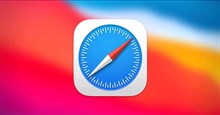





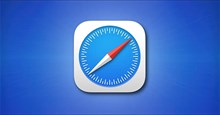










 Linux
Linux  Đồng hồ thông minh
Đồng hồ thông minh  macOS
macOS  Chụp ảnh - Quay phim
Chụp ảnh - Quay phim  Thủ thuật SEO
Thủ thuật SEO  Phần cứng
Phần cứng  Kiến thức cơ bản
Kiến thức cơ bản  Lập trình
Lập trình  Dịch vụ công trực tuyến
Dịch vụ công trực tuyến  Dịch vụ nhà mạng
Dịch vụ nhà mạng  Quiz công nghệ
Quiz công nghệ  Microsoft Word 2016
Microsoft Word 2016  Microsoft Word 2013
Microsoft Word 2013  Microsoft Word 2007
Microsoft Word 2007  Microsoft Excel 2019
Microsoft Excel 2019  Microsoft Excel 2016
Microsoft Excel 2016  Microsoft PowerPoint 2019
Microsoft PowerPoint 2019  Google Sheets
Google Sheets  Học Photoshop
Học Photoshop  Lập trình Scratch
Lập trình Scratch  Bootstrap
Bootstrap  Năng suất
Năng suất  Game - Trò chơi
Game - Trò chơi  Hệ thống
Hệ thống  Thiết kế & Đồ họa
Thiết kế & Đồ họa  Internet
Internet  Bảo mật, Antivirus
Bảo mật, Antivirus  Doanh nghiệp
Doanh nghiệp  Ảnh & Video
Ảnh & Video  Giải trí & Âm nhạc
Giải trí & Âm nhạc  Mạng xã hội
Mạng xã hội  Lập trình
Lập trình  Giáo dục - Học tập
Giáo dục - Học tập  Lối sống
Lối sống  Tài chính & Mua sắm
Tài chính & Mua sắm  AI Trí tuệ nhân tạo
AI Trí tuệ nhân tạo  ChatGPT
ChatGPT  Gemini
Gemini  Điện máy
Điện máy  Tivi
Tivi  Tủ lạnh
Tủ lạnh  Điều hòa
Điều hòa  Máy giặt
Máy giặt  Cuộc sống
Cuộc sống  TOP
TOP  Kỹ năng
Kỹ năng  Món ngon mỗi ngày
Món ngon mỗi ngày  Nuôi dạy con
Nuôi dạy con  Mẹo vặt
Mẹo vặt  Phim ảnh, Truyện
Phim ảnh, Truyện  Làm đẹp
Làm đẹp  DIY - Handmade
DIY - Handmade  Du lịch
Du lịch  Quà tặng
Quà tặng  Giải trí
Giải trí  Là gì?
Là gì?  Nhà đẹp
Nhà đẹp  Giáng sinh - Noel
Giáng sinh - Noel  Hướng dẫn
Hướng dẫn  Ô tô, Xe máy
Ô tô, Xe máy  Tấn công mạng
Tấn công mạng  Chuyện công nghệ
Chuyện công nghệ  Công nghệ mới
Công nghệ mới  Trí tuệ Thiên tài
Trí tuệ Thiên tài